Apa Itu File .DAT & Cara Membukanya

Apa itu file DAT dan apa pentingnya hal yang sama. Baca ini untuk mengetahui cara membuka file DAT di Windows 10

Tidak peduli seberapa besar Anda benci menerima fakta ini, tetapi menjalankan file yang dapat dieksekusi di Windows selalu tampak seperti bisnis yang berisiko. Saat berselancar di Internet ada banyak waktu ketika kita perlu menjalankan file .exe sendiri ketika kita menerima sesuatu pada lampiran email atau ketika kita mencoba menjalankan perangkat lunak apapun. Ada sedikit rasa takut yang terlibat setiap kali kami mencoba menjalankan file .exe apa pun di sistem kami. Dan terutama ketika kita melihat pesan yang menghantui di layar "Apakah Anda yakin ingin menjalankan file ini" atau "File ini mungkin dari lokasi yang tidak dipercaya".
Microsoft kini akhirnya mengatasi ketakutan ini dan memperkenalkan Windows Sandbox yang merupakan solusi bersih dan sederhana untuk menjalankan file .exe di Windows. Mari kita pahami apa itu Windows Sandbox sedikit lebih dalam.
Apa itu Kotak Pasir Windows?
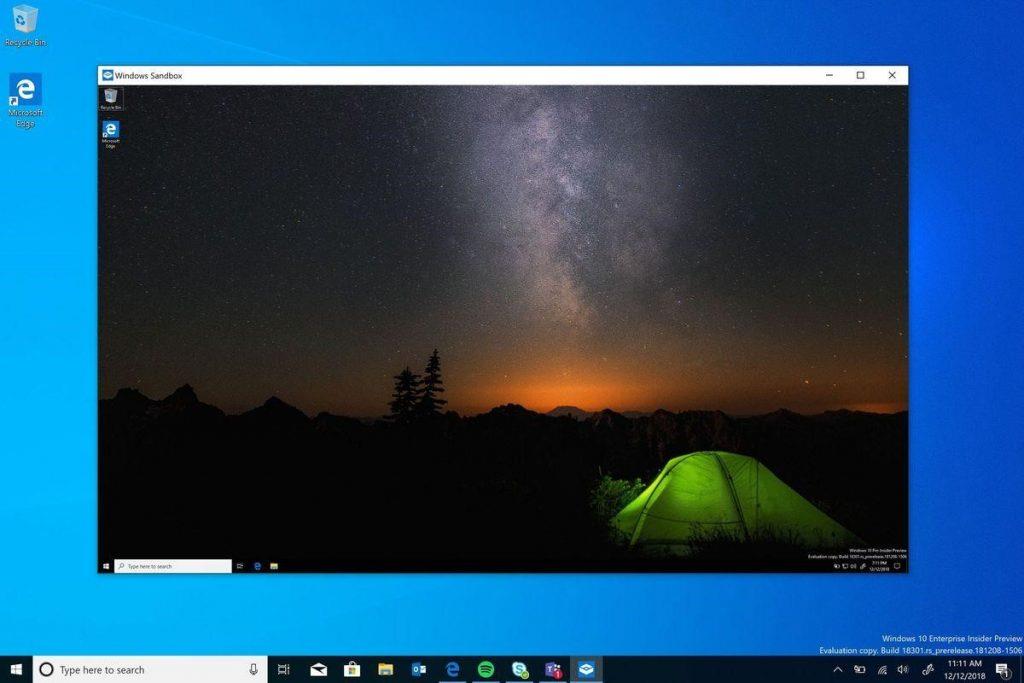
Windows Sandbox adalah salah satu inisiatif cerdas oleh Microsoft, yang menciptakan lingkungan virtual sementara untuk menjalankan file yang dapat dieksekusi di Windows. Ini akan memungkinkan Anda untuk menjalankan semua aplikasi Windows 10 di lingkungan yang terisolasi dengan cara yang lebih aman dan sekali pakai. Windows Sandbox adalah solusi aman untuk menjalankan file yang dapat dieksekusi tanpa khawatir jika itu akan membahayakan mesin Anda dengan cara apa pun.
Segera setelah Anda menutup Sandbox setelah menjalankan file, semua file sementara, program apa pun yang Anda instal, atau jika Anda membuat perubahan dalam pengaturan, semua perubahan tersebut akan dihapus. Sandbox mengikuti teknik virtualisasi berbasis perangkat keras yang mencegahnya memengaruhi mesin host.
Jadi, dengan Windows Sandbox, Anda dapat mengunduh file apa pun dari Internet atau sumber eksternal lainnya dan berjalan dengan aman di sistem Anda tanpa khawatir.
Baca juga:-
Cara Memaksa Ubah Kata Sandi Pada Windows 10 Windows 10 menawarkan banyak fitur keamanan, di antaranya, satu fitur menawarkan pengguna untuk memaksa mengubah kata sandi pada Windows 10....
Apa itu Kompatibilitas Perangkat Keras Windows Sandbox?
Kompatibilitas perangkat keras untuk Windows Sandbox cukup sederhana. Mari kita periksa ini:
Windows Sandbox diharapkan akan dirilis tahun depan dan dengan semua spesifikasi perangkat keras ini Anda dapat dengan mudah menjalankan file .exe di sistem Anda.
Apa Bedanya dengan Mesin Virtual?
Sebelumnya, ketika kami harus menguji perangkat lunak pada suatu sistem, kami harus menggunakan perangkat lunak mesin virtual yang terpisah. Tetapi sekarang Microsoft telah memecahkan masalah ini karena kami sekarang dapat mengandalkan Windows Sandbox untuk menjalankan file yang dapat dieksekusi dengan aman. Mesin Virtual (VM) sangat bagus untuk menguji dan bertindak sebagai alat pengujian dan pengembangan yang penting.
Baca juga:-
Bagaimana Memperbaiki 'Cortana Tidak Bekerja' Pada Windows ... Cortana tidak Bekerja? Jangan khawatir! Artikel ini adalah tentang beberapa cara untuk memperbaiki Windows 10 Cortana. Ada bisa...
Tetapi ada beberapa masalah yang terkait dengan VM yang membuatnya sulit untuk digunakan pada sistem apa pun. Pertama, memiliki perangkat lunak mesin virtual terpisah bisa mahal. Kedua, menjalankan perangkat lunak VM pada mesin apa pun membutuhkan banyak ruang penyimpanan dan perangkat keras yang kuat. Katakanlah, jika Anda menjalankan VM di laptop maka Anda mungkin memerlukan hard drive eksternal untuk dukungan penyimpanan. Jadi, secara keseluruhan, ini bisa sangat rumit!
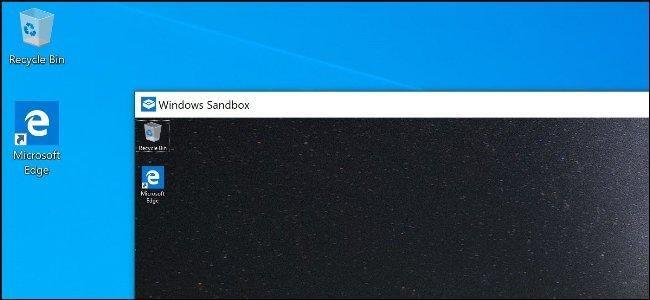
Di sisi lain, Windows Sandbox tetap terisolasi dan tidak memengaruhi mesin host dengan cara apa pun.
Bagaimana Mendapatkan Windows Sandbox Sekarang?
Sayangnya, tidak ada peretasan yang dapat membantu Anda mendapatkan Windows Sandbox pada tanggal hari ini. Jadi, Anda hanya perlu menunggu sekarang. Microsoft telah mengumumkan bahwa itu akan dirilis tahun depan dan akan tersedia di semua versi Windows terbaru. Tapi ya, sementara itu Anda dapat memastikan bahwa BIOS Anda memiliki kemampuan virtualisasi sehingga Anda dapat mulai menggunakan Windows Sandbox saat diluncurkan.
Baca juga:-
Dapatkan Catatan Tempel Windows 10... Aplikasi Catatan Tempel adalah salah satu aplikasi toko Windows paling populer yang digunakan untuk membuat catatan di Windows, Sekarang...
Menggunakan Windows Sandbox adalah urusan yang sederhana. Setelah Anda menginstal Windows Sandbox di sistem Anda, Anda cukup mengaktifkan fitur ini dari daftar fitur opsional Windows 10. Ini hanya perangkat lunak ringan 100 MB yang dapat memungkinkan Anda untuk menjalankan segala jenis file .exe di zona terisolasi yang aman.
Kami harap sekarang Anda memiliki pemahaman yang lebih baik tentang Apa itu Windows Sandbox dan bagaimana menggunakannya. Windows Sandbox terbukti sangat berguna untuk bisnis, power user, atau penguji perangkat lunak. Kami akan terus memberi tahu Anda tentang detailnya. Perhatikan ruang ini untuk lebih banyak pembaruan seperti itu!
Apa itu file DAT dan apa pentingnya hal yang sama. Baca ini untuk mengetahui cara membuka file DAT di Windows 10
Pelajari cara menghapus Pagefile.sys di Windows 10 dengan langkah-langkah sederhana. Hapus file tersebut dan hemat ruang disk Anda.
Blog ini akan membantu pembaca memperbaiki Kesalahan “Mengekstrak File Ke Lokasi Sementara” 1152 Di Windows 11/10 untuk meningkatkan stabilitas sistem secara keseluruhan
Ingin mengonversi dokumen PDF Anda menjadi PPT yang menarik tetapi tidak tahu cara melakukannya? Anda telah menemukan informasi yang benar. Berikut cara untuk melakukannya.
Kunci dinamis adalah fitur tersembunyi yang tersedia di Windows 10. Kunci ini berfungsi melalui layanan Bluetooth. Banyak dari kita yang tidak mengetahui tentang fitur baru Windows 10 ini. Jadi, dalam artikel ini, kami telah menunjukkan kepada Anda bagaimana Anda dapat mengaktifkan fitur ini di PC Anda dan cara menggunakannya.
Blog ini akan membantu pengguna untuk memperbaiki masalah Recycle Bin Berwarna Abu-abu di PC Windows 11 mereka dengan metode yang direkomendasikan para ahli.
Blog ini akan membantu pembaca dengan semua metode penting untuk memperbaiki Masalah Miniport Xvdd SCSI Di Windows 10/11.
Blog ini berfokus pada metode pemecahan masalah untuk memperbaiki pesan kesalahan Windows Tidak Dapat Terhubung ke Printer pada PC Windows.
Artikel ini berfokus pada semua resolusi tentang cara memperbaiki kesalahan “eksekusi kode tidak dapat dilanjutkan karena vcruntime140 DLL hilang” pada PC Windows.
Jika Anda mencari penampil PDF yang tepat untuk PC Windows Anda sehingga Anda dapat bekerja dengan dokumen PDF Anda secara efisien, postingan ini akan membantu Anda.








